Win 7下audiodg CPU高占用问题的解决方法
- 格式:doc
- 大小:197.00 KB
- 文档页数:3

电脑cpu占用过高应该怎么办有的时候我们在用电脑的时候会收到电脑cpu占用过高的通知,遇到这种情况我们该如何处理呢,电脑cpu占用过高该怎么办呢?下面小编给大家介绍电脑cpu占用过高怎么办,欢迎阅读!cpu温度高经常会导致系统不稳定,死机,蓝屏等现象发生?那么cpu温度高怎么办呢?其实解决办法我们一般是围绕散热来进行的。
首先cpu温度高我们必须检查是不是cpu散热风扇灰尘太多,机箱散热是否良好等。
方法一:如果是使用比较久的电脑出现cpu温度过高,可以进行清扫灰尘处理,方法是将内部cpu等部件拆下来,进行清扫,可以使用*的清扫工具或者吹风机清理灰尘,有条件的把cpu直接取出来清理,之后直接上新的硅胶涂抹在cpu散热面,再安装好cpu。
方法二:如果是cpu风扇转速过慢,可以适当的在风扇转动轴上加些润滑油(最好不要加过量),如果还是转的慢,建议更换cpu风扇。
方法三:夏天由于外部温度过高,cpu温度一般正常情况下都在40度以上,我们清理灰尘没什么效果的情况下可以打开机箱外盖,使用风扇对着机箱内部吹也可以一定程度的降低cpu的温度,同时我们也可以减少上网时间,尽量不要让电脑长时间开着也可以有效的控制cpu的温度不会过高。
方法四:其他方面如果是cpu温度过高是由于我们长时间运行大程序等,尤其是夏天游戏玩家长时间运行大型3d游戏会导致cpu的过热,这是大家最好作好加强散热的工作,否则可能影响整机的*能与使用寿命.有条件的朋友可以把电脑放在有空调的房间里面玩也可以有效的减少cpu温度过高的情况发生。
cpu控温软件下面推荐几款cpu控温软件,这样就可以轻松地了解温度的情况和有效地控制温度,避免了蓝屏等现象。
waterfallprowaterfallpro是一款老牌的电脑制冷软件,体积小、功能强大,可以有效控制cpu温度的上升,优化cpu速度,监视cpu占用率和电源消费量。
cpuidlecpuidle能够显著降低cpu运行时的温度,延长其使用寿命,同时还能降低cpu的功耗。
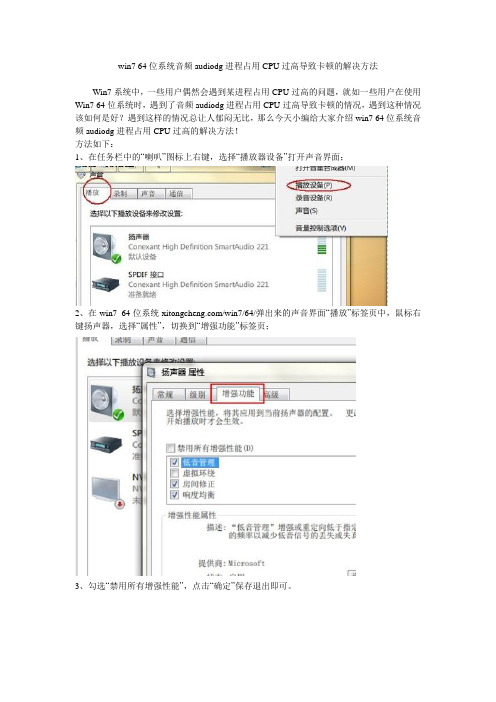
win7 64位系统音频audiodg进程占用CPU过高导致卡顿的解决方法
Win7系统中,一些用户偶然会遇到某进程占用CPU过高的问题,就如一些用户在使用Win7 64位系统时,遇到了音频audiodg进程占用CPU过高导致卡顿的情况,遇到这种情况该如何是好?遇到这样的情况总让人郁闷无比,那么今天小编给大家介绍win7 64位系统音频audiodg进程占用CPU过高的解决方法!
方法如下:
1、在任务栏中的“喇叭”图标上右键,选择“播放器设备”打开声音界面;
2、在win7 64位系统/win7/64/弹出来的声音界面“播放”标签页中,鼠标右键扬声器,选择“属性”,切换到“增强功能”标签页;
3、勾选“禁用所有增强性能”,点击“确定”保存退出即可。

Win7系统CPU占用率高的解决方法Win7系统CPU占用率高的解决方法使用电脑的时候,我们经常会碰到电脑的CPU使用率太高,而导致的电脑卡死,反应慢等问题,下面给大家介绍Win7系统CPU占用率高的解决方法,一起来了解一下吧!Win7系统CPU占用率高的解决方法1、打开任务管理器,关闭一些占用CPU较高的进程,但是不要关闭System Idle Process这个进程,这个进程是系统管理的进程,另外有很多个svchost.exe,这些进程也不要随便关闭,不然会引起关机或者系统重启。
2、在“开始”----“运行”中输入:msconfig,然后在打开的“系统配置”对话框的“服务”和“启动”选项中关闭一些不需要开机就启动的程序软件或者后台服务项目。
3、现在的很多软件都做得越来越垃圾,没有启动的程序软件,在电脑开机的时候,也会启动一些后台程序,如图选择的就是其中之一的垃圾软件的后台程序,一个不够还弄两个后台,真够狠的,所以我们可以在开机后打开任务管理器关闭那些无用的后台程序,或者退出那些暂时不需要的软件,节省CPU资源。
4、如果CPU支持超频,那么可以对CPU进行超频,CPU的主频提高后CPU的.处理能力对应的也会增强很多,关于CPU怎么超频,网上很多教程,这里我就不详细说了,对于新手尽量不要尝试。
5、打开电脑机箱,对CPU散热片或者散热器进行清理,清除里面的一些灰尘等杂物,有条件的还可以给CPU加一些散热硅胶,或者更换一个更好的散热器。
6、现在计算机技术更新换代很快,大多数人用的还是双核甚至单核的电脑,以前不能适应现在很多对机器硬件配置要求高的软件了,所以我们可以考虑购买一台配置高的电脑:四核、内存显卡都大一些。
7、现在我们电脑安装的软件越来越多了,很多的软件都带有后台更新程序,它们的后台更新程序可能在我们做某个需要大量cpu的时候也启动了,所以可以讲这些软件的后台更新程序都关闭,对于那些设置了禁止后台更新,但还是自动更新的软件,这样的流氓软件,建议直接卸载。

CPU占用过高应该怎么办解决方法原因当CPU占用过高时,计算机的性能和响应速度会下降,因此很重要找到并解决问题,以下是解决CPU占用过高的一些常见方法:1. 结束占用过高的进程:通过任务管理器(在Windows系统上按下Ctrl+Shift+Esc键)查看当前系统中的进程和它们的CPU占用率,找到占用过高的进程,右键点击选择“结束任务”来终止该进程。
这会立即降低系统的CPU占用率。
原因:进程可能由于错误或其他问题导致占用过高的CPU资源,通过终止进程可以解决问题。
2.更新或卸载问题软件:有些软件可能存在错误或不兼容问题,导致CPU占用过高。
通过更新软件版本或卸载相关软件可解决问题。
原因:旧版本的软件可能存在错误或漏洞,导致CPU资源被过度消耗,更新软件版本可以修复这些问题。
对于不必要的软件,卸载它们可以减轻系统的负担。
3.扫描和清除病毒:计算机感染病毒或恶意软件可能导致CPU占用过高。
使用可靠的杀毒软件进行全面扫描,并清除任何病毒或恶意软件。
原因:病毒或恶意软件可能会在后台运行,并占用大量的CPU资源。
通过清除它们,系统的CPU占用率会降低。
4.优化启动项:许多程序在系统启动时会自动运行,并占用CPU资源。
通过管理和优化启动项,关闭不需要立即启动的程序,可以降低CPU占用率。
原因:过多的启动项会导致系统资源消耗过高,减少启动项可以降低CPU的占用率。
5.更新驱动程序:过时的或错误的驱动程序可能会导致CPU占用过高。
使用设备管理器来查看和更新系统中的驱动程序。
原因:过时的或错误的驱动程序可能会导致系统性能下降或错误,导致CPU占用率上升,通过更新驱动程序可以解决这些问题。
6.增加系统内存:不足的系统内存可能导致过高的CPU占用。
通过添加更多的内存条来增加系统的内存容量,可以减轻CPU的负荷。
原因:较低的系统内存会导致频繁的硬盘访问,这会增加CPU的占用率。
通过增加内存,可以减少对硬盘的访问,从而降低CPU的占用率。

解决audiodgCPU高占用问题
解决audiodg CPU高占用问题
解决Windows 7下audiodg CPU高占用问题
不知道大家是否注意到这样的一个情况,当用在Windows 7系统下运行千千静听、暴风影音等音频或视频播放类软件时,audiodg.exe进程致使CPU占用率瞬时会飙升到80%以上,笔者监测到的最高值为曾达到90%)。
尔后,等播放软件进入播放状态后,audiodg.exe的CPU占有率即可维持在6%到8%之间。
通常状况下,CPU占用率瞬时增高并不鲜见,但当应用程序进入普通工作状体后,系统进程的CPU占有率依然维持在6%到8%之间,似乎让用户难以接受。
笔者虽然不知道造成这样情况的根本原因,但经过询问一些Windows 7的用户后,却找到了一个简单的解决方法。
右击系统托盘处的`喇叭图标,选择“播放设备:
随后,系统将会弹出一个对话框,请双击你当前正在使用中的播放设备。
接着,在弹出的新对话框中,切换到“增强功能标签,将系统默认未启用的“禁用所有增强性能启用(即勾选“禁用所有增强性能,)最后保存设置退出。
特别提示:也有用户认为,应该切换到图4中的高级标签下,将系统默认勾选的“独占模式取消。
笔者对此做了三次测试,未发现有明显效果。

电脑cpu占用率过高的解决方法电脑CPU占用率过高是指计算机的处理器使用率超过了正常水平,导致电脑性能下降、发热加剧、电池耗电量增加等问题。
这种情况会影响计算机的正常运行,因此需要采取措施进行解决。
下面是解决电脑CPU占用率过高的方法:一、查找占用CPU资源的进程二、清理电脑垃圾文件三、关闭不必要的自启动程序四、更新和升级软件和驱动程序软件和驱动程序的更新和升级可以提高其性能和兼容性,从而减少CPU的负荷。
因此,定期检查和更新软件和驱动程序是很重要的。
可以通过访问软件和硬件的官方网站,查找最新的版本并进行安装。
五、执行病毒和恶意软件扫描电脑中的病毒和恶意软件会占用计算机的资源,导致CPU占用率过高。
因此,定期进行病毒和恶意软件的扫描是必要的。
可以使用权威的杀毒软件进行全面的系统扫描。
六、改变电源选项设置电脑的电源选项设置也会影响CPU的占用率。
可以通过以下方法改变电源选项设置。
首先,右键点击电源图标,选择“电源选项”。
在“计划设置”中,选择合适的电源计划,并点击“更改计划设置”。
在“更改高级电源设置”中,可以调整各种参数来降低CPU的占用率,例如降低处理器的最大状态。
七、加大电脑散热过高的CPU占用率会导致电脑的发热加剧,因此电脑的散热也是重要的。
首先,可以清理电脑内部的灰尘和杂物,以确保风扇和散热器的正常运作。
其次,可以对电脑的散热系统进行升级,例如换一个更好的散热器,或者给电脑增加一个风扇。
此外,还可以注意电脑使用的环境,避免将电脑放在高温、潮湿或封闭的地方。
综上所述,电脑CPU占用率过高的解决方法包括查找占用资源高的进程并关闭该进程,清理垃圾文件,关闭不必要的自启动程序,更新和升级软件和驱动程序,执行病毒和恶意软件扫描,改变电源选项设置,加大电脑散热等。
通过采取这些措施,可以有效降低CPU的占用率,提高电脑的性能和稳定性。
CPU占用率高的九种解决方法CPU占用率高是指计算机中的中央处理器(CPU)正在被系统或应用程序的进程大量使用,导致系统响应较慢或卡顿。
这种问题可能由于多种原因引起,例如恶意软件、系统错误、过多的后台进程等。
下面将介绍九种常见的解决方法来降低CPU占用率,供参考。
解决方法一:结束不必要的进程首先,打开任务管理器并选择“进程”选项卡,按照CPU占用率排序。
然后,结束那些不必要或异常高的进程。
注意,不要结束系统进程或关键的系统服务。
解决方法二:升级硬件如果您的计算机配置较低,并且经常遇到高CPU使用率的问题,那么可能是CPU的处理能力不足。
在这种情况下,您可以考虑升级CPU或增加内存等硬件设备。
解决方法三:检查恶意软件恶意软件可能会导致高CPU占用率。
因此,定期检查您的计算机以发现和清除恶意软件是非常重要的。
使用受信任的安全软件进行全面扫描,确保您的计算机没有受到病毒、间谍软件或其他恶意软件的感染。
解决方法四:更新或卸载不稳定的驱动程序解决方法五:调整电源选项在一些情况下,高CPU占用率可能是由于计算机的电源选项设置不合理导致的。
为了解决这个问题,您可以在控制面板中调整电源计划选项,并确保计算机不会进入低功率模式。
选择“高性能”选项可能会减少计算机响应时间,并减少CPU占用率。
解决方法六:清理计算机内部垃圾文件、临时文件以及过多的缓存可能会导致CPU占用率增加。
使用磁盘清理工具将这些文件清除,并定期进行系统优化和清理,以确保计算机处于良好工作状态。
解决方法七:禁用不必要的启动项目一些应用程序或服务可能在系统启动时自动启动,这些程序可能占用大量的CPU资源。
可以使用系统配置实用程序(msconfig)来禁用这些不必要的启动项目。
打开“运行”窗口(Win + R),输入“msconfig”,在“启动”选项卡中禁用不必要的项目。
解决方法八:清除浏览器插件和扩展解决方法九:重新安装操作系统如果CPU占用率问题仍无法解决,可以考虑重新安装操作系统。
windows7cpu占用过高怎么办最近电脑出现了windows7cpu占用过高的情况,这是怎么回事呢?那么下面就由店铺来给你们说说windows7cpu占用过高的解决方法吧,希望可以帮到你们哦!windows7cpu占用过高的解决方法:首先,店铺的小编先来告诉大家,如何查看电脑的cpu使用情况。
咱们使用ctrl+alt+delete三键组合的形式,就可以打开win7的任务管理器,在弹出窗口的下方即可以查看到电脑的cpu使用情况。
下面我们来讲述一下如何解决cpu使用率过高的问题。
第一种方法:关闭系统服务选项。
依次打开菜单、控制面板、管理工具、服务选项,然后占到RISING REALTIME MONITOR SERVICE选项点击右键,改为手动即可。
第二种方法:经常查杀电脑病毒木马、清理系统垃圾。
其实电脑病毒软件不一定会给电脑造成太大的损伤,有的时候,影响电脑运行速度的也是病毒木马的原因,而这些木马仍然是造成cpu使用率过高的原因。
所以说,经常查杀电脑病毒和木马对于降低cpu使用率也是很重要的。
第三种方法,减少杀毒软件等网络监控软件的运行。
其实很多朋友都应该知道,杀毒软件等网络监控软件的运行对cpu的占用率相当高,所以我们在日常运行软件的时候,可以适当的减少此类软件的运行。
附加win7系统cpu使用率高的原因:1、病毒、木马造成大量的蠕虫病毒在系统内部迅速复制,造成CPU占用资源率据高不下。
处理方式:用可靠的杀毒软件彻底清理系统内存和本地硬盘,并且打开系统设置软件,察看有无异常启动的程序。
经常性更新升级杀毒软件和防火墙,加强防毒意识,掌握正确的防杀毒知识,推荐瑞星2011等全功能版本的安全软件(杀毒软件与防火墙同时保护你的电脑)全面开启网页监控,避免木马的干扰。
2、防杀毒软件造成故障一些杀毒软件对网页、插件、邮件的随机监控,无疑增大了系统负担,像卡巴斯基等杀毒软件的表现更为突出,给用户带来了无形的困扰。
如何解决电脑CPU占用率过高的问题电脑CPU占用率过高是很常见的问题,它会导致电脑运行缓慢、发热过高等不良影响。
本文将介绍一些解决电脑CPU占用率过高问题的方法,帮助你提高电脑的性能。
一、关闭不必要的后台进程后台进程是指在电脑运行时无需用户干预而自动执行的程序。
有些后台进程可能会占用大量的CPU资源,导致CPU占用率过高。
我们可以通过以下步骤关闭不必要的后台进程:1. 打开任务管理器:按下Ctrl + Shift + Esc组合键,或者右键点击任务栏,选择“任务管理器”。
2. 切换到“进程”标签页:在任务管理器中,点击“进程”标签页,可以看到当前正在运行的所有进程。
3. 按CPU占用率排序:点击“CPU”列的标题,将进程按照CPU占用率从高到低排序。
4. 结束不必要的进程:找到占用CPU较高的进程,右键点击,选择“结束任务”。
通过关闭不必要的后台进程,可以释放CPU资源,降低CPU占用率。
二、优化启动项启动项是指在电脑开机时自动启动的程序。
过多的启动项会导致系统启动缓慢,并且占用大量的CPU资源。
我们可以通过以下步骤优化启动项:1. 打开任务管理器:按下Ctrl + Shift + Esc组合键,或者右键点击任务栏,选择“任务管理器”。
2. 切换到“启动”标签页:在任务管理器中,点击“启动”标签页,可以看到所有的启动项。
3. 禁用不必要的启动项:找到不必要的启动项,右键点击,选择“禁用”。
通过优化启动项,可以缩短系统启动时间,减少CPU占用率。
三、更新驱动程序过时的驱动程序可能会导致CPU占用率过高。
我们可以通过以下步骤更新驱动程序:1. 打开设备管理器:点击“开始”菜单,搜索“设备管理器”,并点击打开。
2. 找到需要更新的设备:在设备管理器中,找到需要更新驱动程序的设备,右键点击,选择“更新驱动程序”。
3. 选择更新方式:根据提示选择自动搜索更新或手动指定更新的驱动程序。
通过更新驱动程序,可以修复一些与CPU占用率相关的问题,提高系统性能。
(原创)解决WIN7下audiodg.exe占用超高CPU,以及爆音的问题
装好了WIN7,把玩了几天,觉得真是不错.
但老觉得怎么CPU资源占用很高呢,后来无意间发现任务管理器中有一个描述为"Windows 音频设备图形隔离"的audiodg.exe程序,只要在有声音的时候,不管是用什么播放器,还是游戏的,只要是有声音的时候,CPU占用就很高,最低10%,高的时候达到过30%.
于是深入研究了一下,后来终于发现解决问题的方法了:
右键点击屏幕右下角的喇叭图标--播放设备,双击你正在使用的音频输出设备,再选到"高级"标签.
把"启用音频增强"前面的勾去掉,就可以立刻解决CPU占用问题.
不管什么时候,audiodg.exe程序的CPU占用都显示0%,
我反复试验过了,去掉这个勾之后,不会影响任何功能,也不会影响音质,也不会丢失WIN7新增的分别设置每个程序的音量的功能.
另外,如果你经常遇到爆音的问题,可以把刚才那个标签中的独占模式中的2个勾都去掉.。
Win 7下audiodg CPU高占用问题的解决方法
不知道大家是否注意到这样的一个情况,当用在Windows 7系统下运行千千静听、暴风影音等音频或视频播放类软件时,audiodg.exe进程致使CPU占用率瞬时会飙升到80%以上(如图1,笔者监测到的最高值为曾达到90%)。
尔后,等播放软件进入播放状态后,audiodg.exe的CPU占有率即可维持在6%到8%之间。
图1 audiodg.exe进程致使CPU占用率瞬时飙升
通常状况下,CPU占用率瞬时增高并不鲜见,但当应用程序进入普通工作状体后,系统进程的CPU占有率依然维持在6%到8%之间,似乎让用户难以接受。
笔者虽然不知道造成这样情况的根本原因,但经过询问一些Windows 7的用户后,却找到了一个简单的解决方法。
右击系统托盘处的喇叭图标,选择“播放设备”:
随后,系统将会弹出一个对话框,请双击你当前正在使用中的播放设备。
(如图3。
)
图3 双击当前使用的设备
接着,在弹出的新对话框中,切换到“增强功能”标签,将系统默认未启用的“禁用所有增强性能”启用(即勾选“禁用所有增强性能”,如图4。
)
图4 禁用所有增强性能
最后保存设置退出。
特别提示:也有用户认为,应该切换到图4中的高级标签下,将系统默认勾选的“独占模式”取消。
笔者对此做了三次测试,未发现有明显效果。